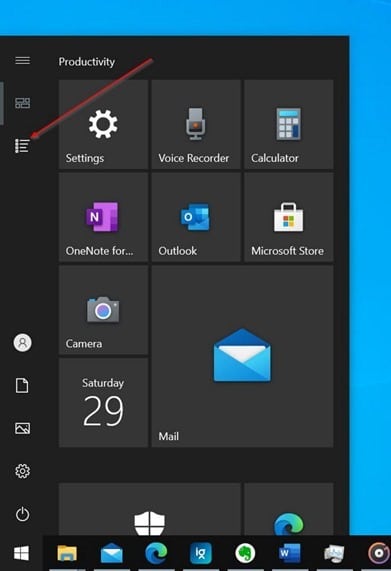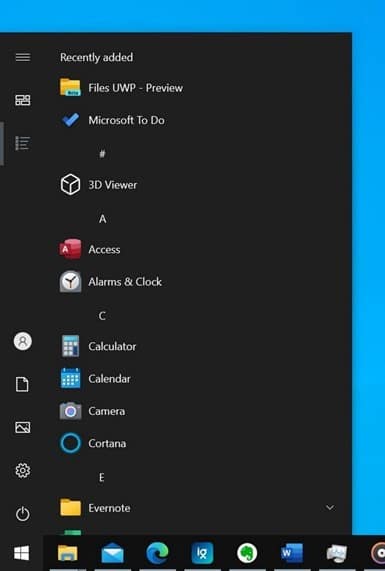Cómo mostrar solo mosaicos en el menú de inicio de Windows 10
Actualizado 2023 de enero: Deje de recibir mensajes de error y ralentice su sistema con nuestra herramienta de optimización. Consíguelo ahora en - > este enlace
- Descargue e instale la herramienta de reparación aquí.
- Deja que escanee tu computadora.
- La herramienta entonces repara tu computadora.
Con la configuración predeterminada, el menú Inicio de Windows 10 muestra la lista de aplicaciones en el lado izquierdo del menú Inicio y los mosaicos anclados aparecen en el lado derecho del menú Inicio.
La lista de aplicaciones muestra las aplicaciones instaladas en su PC con Windows 10, incluidas las aplicaciones instaladas recientemente. Puede desplazarse por la lista de aplicaciones para acceder a cualquier aplicación o programa instalado en su PC. El lado derecho del menú Inicio muestra las aplicaciones y carpetas ancladas al menú Inicio.
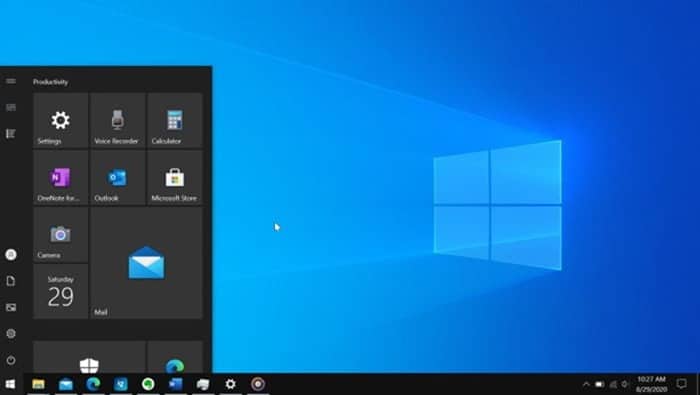
Sin embargo, muchos usuarios de PC sienten que la lista de aplicaciones no es de mucha utilidad, ya que utilizan la función de búsqueda para iniciar aplicaciones. Si también utiliza la búsqueda Inicio / barra de tareas para ejecutar aplicaciones, puede desactivar la lista de aplicaciones y mostrar solo mosaicos en el menú Inicio.
Notas importantes:
Ahora puede prevenir los problemas del PC utilizando esta herramienta, como la protección contra la pérdida de archivos y el malware. Además, es una excelente manera de optimizar su ordenador para obtener el máximo rendimiento. El programa corrige los errores más comunes que pueden ocurrir en los sistemas Windows con facilidad - no hay necesidad de horas de solución de problemas cuando se tiene la solución perfecta a su alcance:
- Paso 1: Descargar la herramienta de reparación y optimización de PC (Windows 11, 10, 8, 7, XP, Vista - Microsoft Gold Certified).
- Paso 2: Haga clic en "Start Scan" para encontrar los problemas del registro de Windows que podrían estar causando problemas en el PC.
- Paso 3: Haga clic en "Reparar todo" para solucionar todos los problemas.
La mejor parte es que puede ver y acceder a la lista de aplicaciones incluso cuando está apagada simplemente haciendo clic en su ícono en el panel del extremo izquierdo.

Para mostrar solo mosaicos de aplicaciones en el Inicio, debe eliminar la lista de aplicaciones del lado izquierdo del Inicio. La eliminación de la lista de aplicaciones obligará a Inicio a mostrar solo mosaicos de aplicaciones. Afortunadamente, la lista de aplicaciones se puede desactivar directamente desde la aplicación Configuración.
Mostrar solo mosaicos ocultando la lista de aplicaciones
Complete las instrucciones que se dan a continuación para mostrar solo mosaicos en el menú de inicio de Windows 10 o en la pantalla de inicio (menú de inicio completo).
Paso 1: abra la aplicación Configuración. Vaya a Personalización \u0026 gt; Página de inicio .
Paso 2: aquí, desactive la opción titulada Mostrar lista de aplicaciones en el menú Inicio para eliminar la lista de aplicaciones del Inicio y mostrar solo mosaicos en el Inicio.
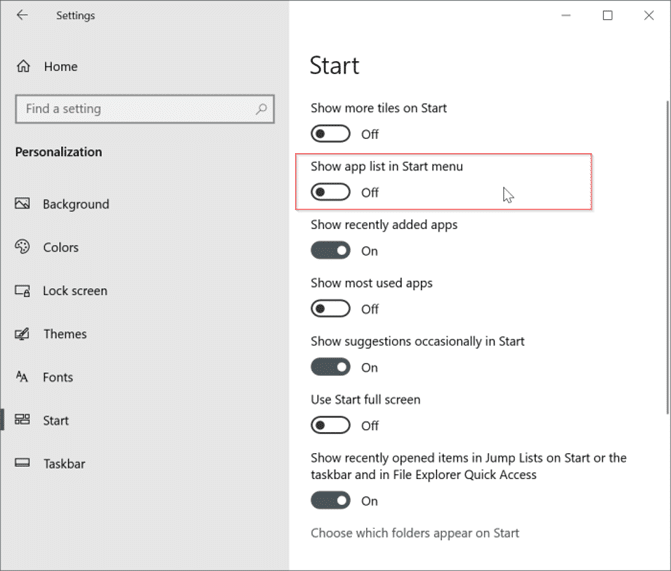
Para volver a mostrar la lista de aplicaciones, habilite la opción Mostrar lista de aplicaciones.
Accede a la lista de aplicaciones cuando está apagada
No es necesario que active la lista de aplicaciones en Configuración para acceder a ella. Cuando la lista de aplicaciones esté apagada, haga clic en el ícono de la lista de aplicaciones en el panel izquierdo (consulte la imagen a continuación) para ver la lista de aplicaciones.